Cum de a adăuga un utilizator nou Linux Ubuntu și personalizați-l!
În acest articol vă voi arăta cum să adăugați un utilizator nou pentru a schimba drepturile sale sau pentru a schimba parola utilizatorului în Linux Ubuntu. Și, de asemenea, cum să „Conturi“ utilizând instrumentul grafic sau linia de comandă.
Luați în considerare primul mod de a adăuga un cont nou.
Prin Lansare rapidă Bara de instrumente „Setări de sistem“ și alegeți „Conturi.“
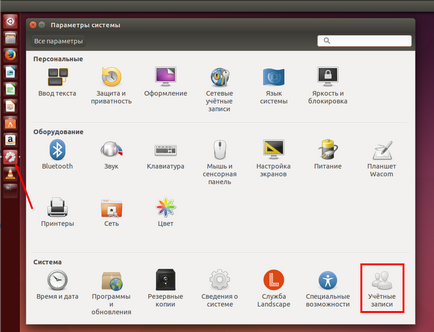
Acum este necesar să se obțină privilegii suplimentare. Pentru a face acest lucru, apăsați pe butonul „Deblocare“.
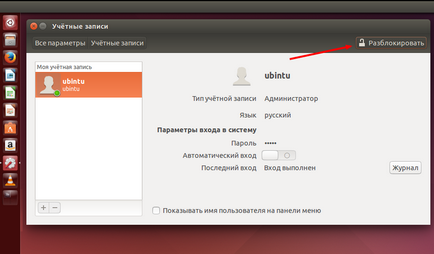
Introduceți parola și faceți clic pe „autentifice“
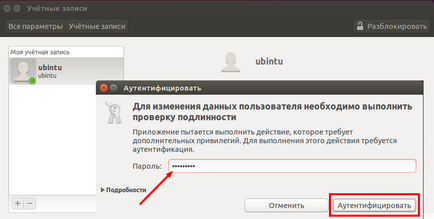
Pentru a adăuga un nou utilizator clic pe semnul „+“
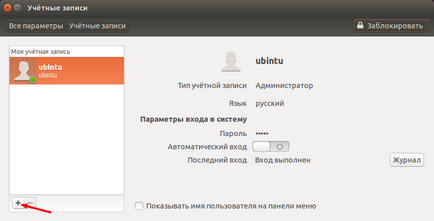
În forma, selectați tipul de cont. Acest utilitar standard poate crea două tipuri de utilizatori:
În cele mai multe cazuri, „obișnuite“ tipul de cont. Dar dacă mai târziu se dovedește că utilizatorul necesită privilegii suplimentare, acesta va fi suficient pentru a reveni la utilitarul „Conturi“ și pentru a schimba tipul de cont.
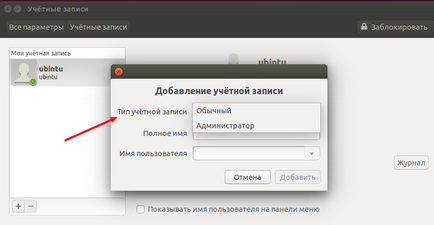
Alege tipul „normal“ de cont, adăugați numele de utilizator și faceți clic pe butonul „Add“.
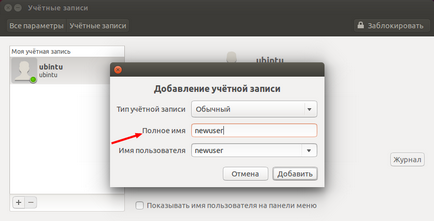
Rândul său, un cont nou făcând clic pe sub „Parola“:

Folosind vârful inventa „Steadfast“ parola, apoi reintroduceți-l în „Confirmați parola“. Activați un cont nou, făcând clic pe „Modificați“.
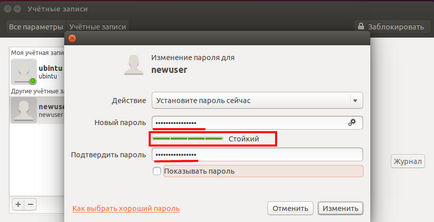
Pentru a elimina contul nedorit, este necesar să se selecteze și să apăsați „-“ semnul
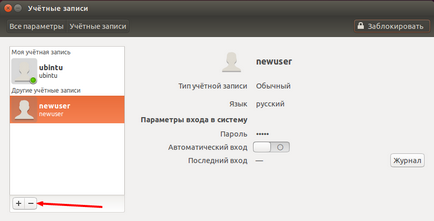
Deschideți fereastra de selectare a metodei de eliminare.
Există două opțiuni:
- c director acasă la distanță
- fie ea de economisire.
Dacă fișierele acelui utilizator nu mai sunt necesare, apoi faceți clic pe „Delete Files» ./ p>


Acum, ia în considerare o a doua modalitate de a adăuga un nou utilizator.
Deschideți terminalul și rulați următoarea comandă.
sudo adduser newusers
Pentru beneficii suplimentare pentru parola de utilizator și faceți clic pe tastatură «Enter» cheie.
Introduceți parola de utilizator nou și faceți clic pe tastatură «Enter» cheie.

Reintroduceți parola și faceți clic pe tastatură «Enter» cheie.
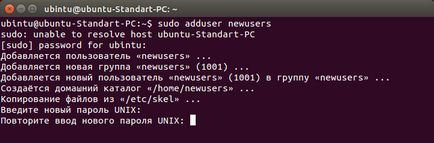
Adăugați informațiile necesare, iar dacă totul este corect, apoi confirmați prin tastarea «Y» și apăsați tasta de pe tastatură «Enter».

Am adaugat un nou utilizator cu drepturile „obișnuite“.
Dar dacă avem nevoie de un utilizator cu „Administrator“, trebuie să efectuați mai mult de o comandă și adăugați utilizatorul la grupul corespunzător (adm, cdrom, sudo, dip, plugdev, lpadmin, sambashare).
sudo usermod -a -G adm, CDROM, sudo, dip, plugdev, lpadmin, newusers sambashare

Pentru a vedea ce grupuri utilizatorul aparține executa următoarea comandă.
sudo id newusers

Este, de asemenea, foarte ușor de a schimba parola oricărui utilizator. Castigarea passwd comandă și nume de utilizator.
sudo passwd newusers
Introduceți parola de utilizator nou și faceți clic pe tastatură «Enter» cheie.
Apoi, reintroduceți parola și faceți clic pe tastatură «Enter» cheie. Dacă este făcută corect, ar trebui să vedeți mențiunea „Parola actualizat cu succes“. Și acum, pentru a accesa acest cont, trebuie să introduceți o parolă nouă.
Ștergeți utilizatorul inutilă și directorul său de origine este, de asemenea, foarte simplu. Pentru a face acest lucru, vom colecta
sudo userdel -r newusers
Din păcate, comanda de mai sus nu afișează rezultatele muncii lor. Dar, în scopul de a verifica dacă am fi rămas în utilizare a sistemului newusers, putem profita de cealalta echipa.
sudo id newusers
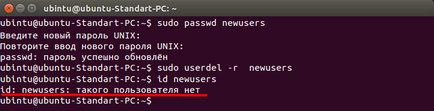
Conform rezultatelor punerii sale în aplicare, vom vedea că nici un astfel de utilizator în sistem.
Citește alte articole interesante